有很多朋友表示还不太清楚怎么使用labelshop制作条形码?那么现在小编就来为大家讲解一下使用labelshop制作条形码的方法,还不太清楚的朋友赶紧来看看哦,希望可以帮助到大家。
首先,打开labelshop软件,点击“新建标签模版”,弹出如下图所示的标签制作画面
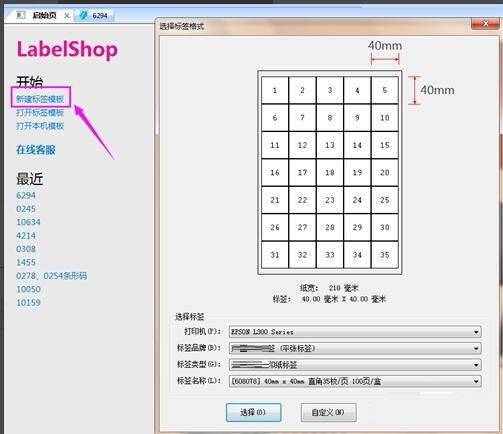
设置好相关参数后,点击“选择”,即弹出如下图所示的画面
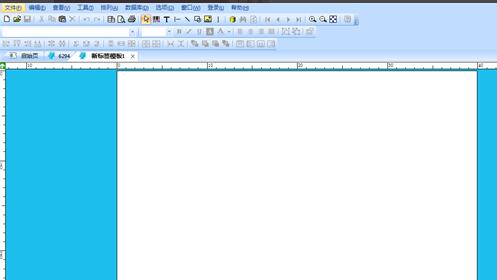
接下来,在视图菜单中找到条形码菜单,下图中已标示出来,鼠标左键点击条形码菜单,会看到鼠标变成一个小的条形码,在“新标签模版”中任意位置,单击鼠标左键,一个条形码就产生了
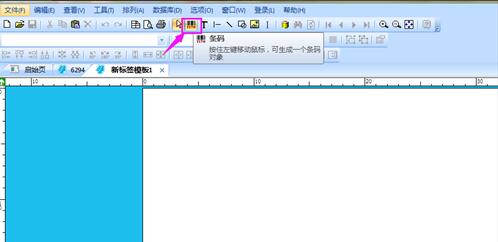
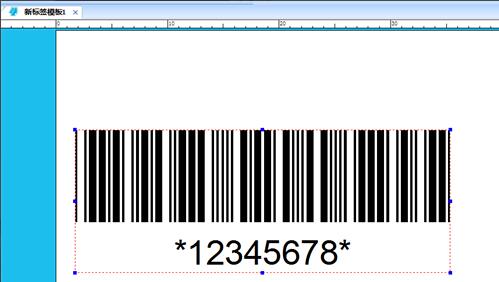
接下来我们点击条形码,条形码周围会出现一个红色的虚线框,在条形码上单击鼠标右键,弹出如下图所示的画面
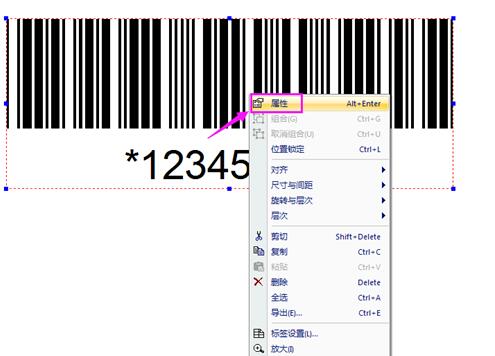
我们点击“属性”(上图已标出),弹出“条码属性”的视图画面,如下图所示
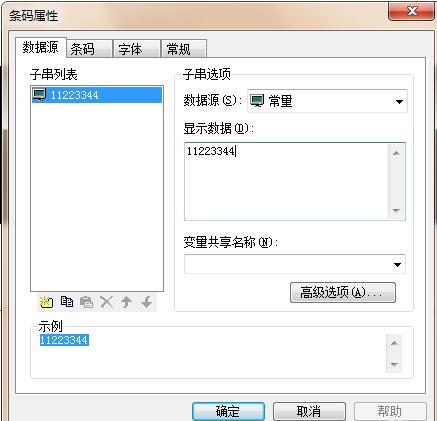
在“条码属性”页面中我们根据自己要的条码信息修改条码属性菜单中的各项,如数据源(扫描条形码时显示出的数据)我们现在设置成“11223344”,点击“确定”,对应的“11223344”条形码即生成
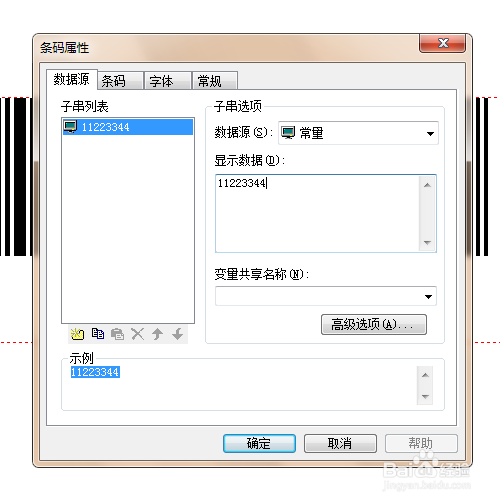
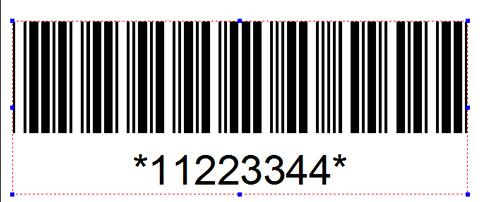
以上就是小编讲解的使用labelshop制作条形码的方法,还不太清楚的朋友可以来看看哦。
- 《饿狼传说群狼之城》洛克霍华德胜利台词合集
- 《饿狼传说群狼之城》洛克745伤害连段分享
- 《饿狼传说群狼之城》洛克8.2割连段分享
- 《艾尔登法环黑夜君临》铁之眼回想第八页解锁方法
- 《莱恩岛生存指南》岛屿种类与资源分布介绍 材料获取方式一览
- 《艾尔登法环黑夜君临》快速升级方法 怎么快速升级
- 《艾尔登法环黑夜君临》女爵机制及技巧分享 女爵怎么玩
- 《艾尔登法环黑夜君临》游玩技巧讲解 有哪些技巧
- 《绝地求生》PPC第二阶段第四周饭堂时刻
- 《艾尔登法环黑夜君临》全传说武器的庇佑效果一览
- 《宝可梦传说ZA》NS2版本及升级通行证内容介绍 宝可梦ZA怎么升级NS2版
- 《宝可梦传说ZA》御三家及进化形态介绍 宝可梦ZA御三家是谁
- 《莱恩岛生存指南》NPC出售物品一览 商店出售物品介绍
- 瓜导《人工智能》卡司!加菲×芭芭拉情侣档首合作
- 《三角符文》第三章隐藏BOSS解锁方法 第三章隐藏BOSS怎么解锁
- 蔡徐坤新歌Deadman歌词一览
- 《三角符文》第三章全流程通关视频攻略 第三章流程视频
- 《马里奥赛车世界》流程视频 全关卡流程视频攻略
- 《幻想生活i》高效刷栗子方法
- 《沙丘觉醒》前期快速发育攻略
- 《艾尔登法环黑夜君临》职业强度与发育路线讲解
- 《巴尔的遗产》词条效果一览 词缀效果
- 《艾尔登法环黑夜君临》全稀有遗物属性效果一览 稀有遗物获取方法
- NS2开箱分享 NS2机器、手柄与卡带展示
- 《沙丘觉醒》强力武器推荐 哪个武器比较厉害
- The PC Detective Pro v2.9.6
- SmartPicture v3.5
- QQ状态查询小精灵 v4.58
- 百度音乐批量下载工具 v1.2 beta 3
- NewsVampire v2.0
- NetOp Remote Control v9.0.2007058
- Lan Viewer v1.64
- Html To Image v2.0.2007.308
- QQ狙击手-IpSniper v4.8
- Google Toolbar for Firefox v3.0
- 地平线黎明时分最强装备通关存档 v1.27
- 霓虹深渊十七项修改器 v1.1-1.1.3
- 地平线:黎明时分二十四项修改器 v1.0
- 帝国时代2决定版十六项修改器 v101.101.39515.0
- LOL老外换肤伴侣 v10.6
- 卡牌小工具 v4.1.3.5
- UU云顶之弈换肤 v10.6
- 波斯王子3注册表恢复补丁bat文件 2.1.9
- LOL末日换肤 v10.6
- Exanima三项修改器 v0.9
- tadpole
- tae kwon do
- taffeta
- Taffy
- TAFN
- tag
- tagger
- tagine
- tagliatelle
- tahini
- 日夕月清
- 千古妙恋多尔衮
- 玄幻 大水向东流
- 人心不古啊!
- 网王同人---dreamland befastasleep(你给我的书签)
- 是花谢祭奠花开不及
- 明玖
- 心有所蜀
- 评《青童(GL)》
- 黑执事——鬼伴约定
- [BT下载][玉骨遥][第29-30集][WEB-MKV/2.77G][国语配音/中文字幕][4K-2160P][H265][BlackTV] 剧集 2023 大陆 爱情 连载
- [BT下载][玉骨遥][第29-30集][WEB-MP4/1.28G][国语配音/中文字幕][4K-2160P][H265][SeeWEB] 剧集 2023 大陆 爱情 连载
- [BT下载][玉骨遥][第27-30集][WEB-MKV/14.00G][国语配音/中文字幕][4K-2160P][杜比视界版本][H265][SeeWEB] 剧集 2023 大陆 爱情 连载
- [BT下载][玉骨遥][第29-30集][WEB-MP4/1.06G][国语音轨/简繁英字幕][1080P][SeeWEB] 剧集 2023 大陆 爱情 连载
- [BT下载][神澜奇域无双珠Ⅱ][全15集][WEB-MP4/5.54G][国语配音/中文字幕][1080P][Huawei] 剧集 2023 大陆 动作 打包
- [BT下载][种地吧][第46集][WEB-MP4/0.88G][国语配音/中文字幕][1080P][H265][Huawei] 剧集 2023 大陆 其它 连载
- [BT下载][繁华似锦][第36集][WEB-MP4/0.31G][国语配音/中文字幕][1080P][Huawei] 剧集 2023 大陆 剧情 连载
- [BT下载][繁华似锦][第36集][WEB-MP4/0.31G][国语配音/中文字幕][1080P][SeeWEB] 剧集 2023 大陆 剧情 连载
- [BT下载][繁华似锦][第33-35集][WEB-MP4/0.97G][国语配音/中文字幕][1080P][BlackTV] 剧集 2023 大陆 剧情 连载
- [BT下载][繁华似锦][第36集][WEB-MP4/1.13G][国语配音/中文字幕][4K-2160P][H265][SeeWEB] 剧集 2023 大陆 剧情 连载